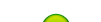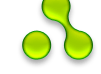Вы можете создать Body Object из других 3ds Max типов объектов, но главное использование данного типа объекта является поддержка импорта из других продуктов; например, Autodesk Inventor, Alias , Autodesk Showcase, и разнообразных приложений сторонних разработчиков. Вы можете экспортировать обратно в некоторые из этих форматов, а также; в частности, Autodesk ACIS solids.
На панели create, раскрывающийся список Тип объекта позволяет выбрать кузова Объекты запись. Это открывает тип объекта развертывание, содержащее четыре кнопки:
- Body Utility Редактирование свойств объекта Body.
- Body Object Преобразует другой 3ds Max объект к типу Body Objects.
- Join Bodies Объединяет Body Objects.
- Body Cutter Использует один набор Body Objects , чтобы нарезать другой.
Есть также настройки тела оснастки , которые специально для использования с объектами тела.
Темы в этом разделе
- Работа с телом Объекты на уровне Sub-Object
- Объединения и разделения Body Objects
- Присоединение Body Objects
- Швейные / Строчка края вместе с функцией сварки
- Режущие предметы Кузов
- Использование модификаторов с объектами тела
- Оказание Body Objects
- Тело Объекты Категория
Объединения и разделения Body Objects
Элементы управления Параметры объекта сворачивающиеся позволяют объединить и отдельных объектов для тела, сохраняя формат твердого геометрии. Помимо этого, здесь находятся команды для разделения объектов, разделив лица, и выполняя простые логические операции. Например, можно расположить сплайновой кривой над объектом, а затем использовать кривую, чтобы прорваться через весь объект или выбранных граней в направлении вида, тем самым разделяя лица.
Использование параметров объекта свитке инструменты, чтобы объединить тело объектного ("исходный") с другим объектом ("целевой") следует несколько иной порядок, чем же есть с другими типами объектов в 3ds Max . Это распространяется на все операции, кроме Detach.
- Выберите исходный объект: Объект тела изменить.
- На Изменить панель
 параметров объекта свитке нажмите Pick Object.
параметров объекта свитке нажмите Pick Object. - Выберите целевой объект.
- Нажмите кнопку для работы: подключение, Merge, или любой другой на свитке (кроме Detach).
Это объединяет объекты в определенным образом.
Присоединение Body Objects
Регистрация органов открывает возможность комбинировать отдельные объекты в единый объект Body, со сваркой и булевых опций. Параметры этой свитке определить как объекты соединены.
- Выберите объекты для преобразования. Они должны быть Объекты для тела, или предметы, которые могут преобразовать готовностью Формат объекта тела, в том числе следующих примитивов: коробка, конус, цилиндр, сфера, и тора. Также хорошими кандидатами для преобразования являются большинство объектов NURBS.
Примечание: Вы можете также использовать стандартные объекты сетки и неконвертируемых примитивы, такие как чайник, но это приводит к каждой грани сетки становится плоским лицом. Это может быть достаточно для простых форм, но может быть медленным для сложных объектов, содержащих 10000 или более полигональных граней.
- На панель Создать, выбрать объекты для тела от раскрывающегося списка, а затем, от типа объекта свитке нажмите Регистрация органы.
Это преобразует объекты в формате предмета Body и открывает несколько связанных свитков. В свитков конкретные присоединиться Bodies объекты являются параметры преобразования и параметры Оператор .
- При желании, изменить выбор операции на свитке параметров преобразования. Эти выборы объясняются в разделе интерфейса, следуя.
Кроме того, вы можете изменить время настройки позже на панели Изменение.
- Если вы хотите, чтобы иметь возможность использовать редактируемый объект Body и Object Параметры настройки, нажмите Object тела кнопку. Знайте, однако, что это делает развертывание Параметры преобразования недоступны.
Швейные / Строчка края вместе с функцией сварки
Сварка развертывание позволяет указать, как сшить или сшить края вместе. Сварка является кумулятивным в том, что после сварки результат сохраняется и снова используется после изменения параметров. В общем, начать со значением Толерантность Scale 1,0 (по умолчанию) и увеличить его.
- Выберите объект для сварного шва, выхода на уровень подобъектов Пограничный на панели Modify, и активировать режим отображения Wireframe.
- На предмет внедрения редактируемый тела, нажмите кнопку сварки.
Это открывает Сварочный развертывание.
- Выберите нужную опцию Результат Type.
- Установите значение Допуск Scale и любые варианты.
- Нажмите кнопку Weld сейчас и, в нижней части свитка, проверить количество открытых и свариваемых кромок.
- При необходимости, отрегулируйте значение Допуск Scale и другие варианты.
- Нажмите Применить, чтобы сохранить результаты на объект Body или Отмена, чтобы вернуться к исходному объекту Body. Либо команда также закрывает Сварочный развертывание.
Режущие предметы Кузов
Тело Cutter дает вам множество вариантов для Мясорубка один набор из тела Объекты с другой, во многом таким же образом, что вы можете выполнять расширенные логические операции на стандартных объектов с ProCutter. Например, вы можете использовать его для развалится объекты для взрыва или разрушения.
- Выберите объект для использования в качестве режущего инструмента. Это должно быть Объект тела или поддерживается примитивно: Коробка, цилиндр, конус, сфера, или Тор. Расположите его, чтобы он пересекает другой объект, где вы хотите, чтобы вычесть объем резака.
Примечание: При выборе нескольких объектов, прежде чем использовать корпус фрезы, только первый объект выбран влияет.
- На Создать панель
 кузова Инструменты разделе
кузова Инструменты разделе  Тип объекта свитке нажмите кнопку корпус фрезы.
Тип объекта свитке нажмите кнопку корпус фрезы.
Объект преобразуется в объект корпуса фрезы.
- В свитке корпус фрезы Параметры, нажмите Pick Фрезы и выбрать любые дополнительные резцы.
- В свитке корпус фрезы Параметры, нажмите выбрать акции и забрать банк Предметы: объекты, будут затронуты резцов. Щелкните правой кнопкой мыши, чтобы выйти.
Примечание: Когда вы берете первый фондовый объект, по умолчанию резцы исчезают. Чтобы увидеть их, включите резки Варианты
 резак Внешние Акции.
резак Внешние Акции. - Определите части оригиналов, которые необходимо сохранить: сток Внешние фрезы, изображения Внутри Резаки, Резаки внебиржевом или любую комбинацию из этих вариантов.
Параметры объясняются в разделе интерфейса, следуя.
- Выписка в объект Body и использовать опцию взорваться 360 градусов, чтобы получить отдельные объекты манипулирования или анимировать.
Несколько вещей, чтобы иметь в виду:
- Фрезы сократить обе фондовые предметы и другими фрезами.
- Биржевые объекты не урезать другие фондовые объектов, но может сократить резцы.
- Поверхностные фрезы (незамкнутые твердые) должны полностью перейти через складе они резки.
Использование модификаторов с объектами тела
Один из самых полезных рабочих процессов с набором функций SAT является импорт твердотельной геометрии, деформировать ее с 3ds Max модификаторов, а затем экспортировать файл СБ, еще в твердых формате ACIS.
- Экспорт геометрии в формате SAT из программы твердого моделирования, таких как Autodesk Inventor или Revit. Кроме того, вы можете импортировать Inventor IAM и IPT файлы прямо как объектов для тела . Вы также можете импортировать объекты организм от ряда других приложений.
- Импорт файла SAT, IAM, или IPT в 3ds Max .
Для получения дополнительной информации о параметрах импорта см SAT Импорт Диалог или Autodesk Inventor (IPT, IAM) файлов . Для файла СБ, в диалоговом окне Импорт, установить Viewport сетчатый корпус Качество чтобы Грубо. Для IAM или IPT файл, импорт как объекты тело, а затем выбрать грубой настройки на свитке настроек Viewport Показать после импорта.
В общем, тела Объекты импорт из других приложений не имеют настраиваемые параметры, и происходит автоматически.
Совет: Для обеспечения оптимальной производительности с большими файлами (более 100 Мб), использовать 64-битную версию 3ds Max с системой с большим объемом памяти (8 Гб или более) и установить дисплей на одном видовом экране перед импортом.В результате один или несколько предметов тело, которое является формат геометрическое тело использует внутри 3ds Max .
- Выберите каждый объект Body вы планируете деформироваться, и на панели Modify установите ее видового окна отобразятся настройки Свиток Макс Пограничный Лен. % значение 2,0 или 3,0.
 Совет: Вы можете настроить области просмотра параметров отображения для нескольких объектов одновременно, выбрав их и используя инструмент тела Utility .
Совет: Вы можете настроить области просмотра параметров отображения для нескольких объектов одновременно, выбрав их и используя инструмент тела Utility .Эта установка обеспечивает достаточно полигонов для деформации плоских граней.
- Нанесите Mesh Select модификатор в объект Body, а затем применить деформирующий модификатор, такой как гнуть или скручивать.
Mesh Select модификатор преобразует Object Телосложение временно сетка формат, так что он может деформироваться с большей готовностью.
- Отрегулируйте деформирующие настройки модификаторов для получения желаемых результатов. Если вам нравится, применять другие деформации модификаторы и корректировать их.
Для получения списка поддерживаемых модификаторов см модификаторов и Body Objects .
- При желании, использовать дополнительные инструменты СБ, описанные в этом разделе, чтобы изменить объект Body. Например, вы можете конвертировать родные 3ds Max примитивы для Body Objects и сочетать их с вашей геометрии, необязательно с использованием логических операций, таких как объединение, пересечение и вычитание.
- Когда вы достигли желаемых результатов, удалять или выключить Mesh Select модификатор,
Примечание: Там может быть задержка после отключения Mesh Select, в то время как программное обеспечение применяет эффекты модификаторов непосредственно к стереометрии.
- Теперь вы можете использовать деформированный объект для рендеринга, или экспортировать его в программу твердого моделирования в виде файла сб.
Оказание Body Objects
Если вы работаете с программой, формат 3ds Max можно импортировать, но не экспортировать, вы все еще можете изменять объекты тело, а затем сделать их.
- Импорт файла SAT или Inventor в качестве объектов для тела.
- Группа различных объектов для тела в файле в соответствии с материалом собственности, использующих слоев, названных наборов отбора, групп или контейнеров.
- Осмотрите его визуально на предмет полноты. Если имеются отверстия на поверхности, они, вероятно, свидетельствует о лицах, которые должны быть перевернуты.
- Чтобы исправить за любые отверстия, выберите объект, перейдите на панель Modify, и на предмет внедрения редактируемый тела, нажмите Face флип. Это открывает для лица Flipping / видимости развертывание.
- На первый взгляд Переворот / Видимость свитке нажмите Флип Faces режим, а затем перейти на модели и нажмите где отверстия. Это переворачивает эти лица, так что они, стоящие в правильном направлении. Когда закончите, нажмите Face Флип раз, чтобы закрыть развертывание.
- Когда вы оказываете объект, программа создает сетку, решение которой зависит от настроек свитке Rendering аппроксимации. Используйте эти параметры для настройки, как делает объект, а именно:
- Начните с производства Рендер Mesh для заданного качества, что является значением по умолчанию, и визуализации. Если визуализация является удовлетворительным и завершает в разумные сроки, вы закончите.
- Если рендеринг занимает слишком много времени, попробуйте проект или Good пресет.
- Если, с другой стороны, дальнейшее улучшение качества рендеринга необходимо, отрегулировать настройки. Например, попробуйте уменьшить Face Приблизительно угол до 20, и установка аккордов до 0,25. Также попробуйте установить низкие значения для пограничного Аккорд и Макс Краю (установлен последний до 20).
- Если края оказать где они не должны, включите Weld и гладкой Mesh.
- Если качество рендеринга сетки удовлетворительное, но это занимает много времени, чтобы оказать, и вы хотите попробовать оказание под разными углами или с разным освещением, включите Сохранить Рендер Mesh. Это экономит время, предварительного вычисления и кэширование сетку визуализации.
- Рендер модели, дальнейшие настройки по мере необходимости, и вновь вынести.
- Если вы хотите сделать анимацию, вы получите быстрый результат, включив Рендер Приближение свитке
 Используйте Viewport Mesh, а затем настройкой параметров видового окна отобразятся сворачивающиеся параметры соответственно.
Используйте Viewport Mesh, а затем настройкой параметров видового окна отобразятся сворачивающиеся параметры соответственно.
Body Objects Категория
В дополнение к использованию элементы управления, описанные в этом разделе, можно применить ряд различных 3ds Max модификаторов к объектам тела, настроить параметры модификаторов для изменения их формы или отображение, а затем экспортировать измененные объекты как ACIS твердых без потери данных. Поддерживаемые модификаторы перечислены в редактируемый Body Object Rollout .

- Тело Utility
-
Позволяет задать атрибуты для нескольких кузова объектов одновременно, в частности дисплей и оказать резолюции. Для использования, выберите несколько Body Objects, затем нажмите Телосложение Utility. Это открывает параметров Оператор , Rendering Приближение , видового экрана Настройки экрана и параметров лица Показать свитков на панель Создать.
Примечание: Отображаемые значения не обязательно отражают текущие значения параметров, особенно если объекты имеют различные настройки.При изменении настроек на любой из этих свитков, новое значение применяется ко всем выбранным объектам тела.
Чтобы выйти из этого режима, щелкните правой кнопкой мыши в активном окне.
Примечание: Тело Утилита не выполняют никаких преобразование формата; все выбранные объекты должны быть Объекты тела, прежде чем использовать Body Utility. - Объект тела
-
Конвертирует единственный выбранные 3ds Max объект в формате предмета Body. Чтобы редактировать этот объект, использовать объект кузова свитков на панели Modify, описанные в следующих разделах.
Примечание: Для получения истинных 3ds Max Object тела (похожую на твердый предмет ACIS или четкого разграничения представительство от других САПР, таких как Solid Works, CATIA, Rhino, Solid Edge, PTC, и т.д.), конвертировать одно из следующих действий родные примитивы только: Box, цилиндр, конус, сфера, или тора. Кроме того, сначала преобразовать один из других примитивов, таких как Чайник в формат NURBS, а затем конвертировать в формат объектов тела. - Регистрация органов
-
Преобразование нескольких объектов, обычно Body Objects и 3ds Max примитивы, к операндам особого типа Object орган призвал Регистрация органы. Этот формат позволяет автоматическую сварку ребер, а также логические операции пересекаются и Союза. Для использования, выберите два или более объектов и нажать Играть органов.
Затем вы можете настроить, как объекты соединены на свитке параметров преобразования , и получить доступ к операнды на свитке Parameters оператора . Вы также можете преобразовать операнды в Операндов уровне подобъектов на стеке модификаторов.
Дополнительные свитков, доступные для Присоединяйтесь Bodies объектов Оказание Приближение , видового экрана Настройки экрана и параметров лица Показать .
Совет: После использования Присоединяйтесь органов, вы можете получить доступ инструментов, таких как сварка на редактируемом органа Object Rollout а также параметров объекта инструменты , применяя функцию Object тела (см предшествующий). Тем не менее, в этом вы теряете способность двигаться операнды и изменить настройку работы: путь тела соединяются. - Тело Cutter
-
Инструменты тела Cutter позволяют выполнять логическое «резки» такие операции, как Subtract по объектам тела, таким же образом, что соединение объект ProCutter работает в 3ds Max . Подробнее см корпус фрезы Параметры Rollout .
Дополнительные элементы управления для объектов корпусе фрезы такие же, как на подключение органов (см предшествующего).
Темы в этом разделе
- Объединение тела Предметы
В этом разделе содержатся свитков, связанные с объединения тела Объекты с Присоединяйтесь органов и корпус фрезы. - Лицо Показать Параметры Внедрение
Используйте эти настройки, чтобы определить материальные и отображения свойств, таких как ID, смещение, и керамическая плитка для выбранных граней.